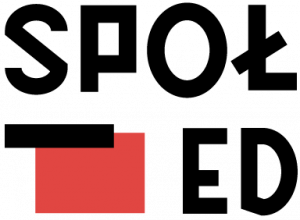Liczba uczestników:
15-20
Grupa docelowa:
dorośli, seniorzy/ki, rodzice
Czas trwania:
120 min.
Miejsce:
stacjonarnie
Cele:
| przełamanie lęku i barier związanych z korzystaniem z komputera i internetu, |
| kształtowanie umiejętności w zakresie praktycznej obsługi komputera, |
| pogłębienie wiedzy na temat możliwości wykorzystania komputera w życiu codziennym, |
| kształtowanie umiejętności korzystania z internetu, |
| poznanie wybranych portali i zasobów, przydatnych w codziennym życiu. |
Materiały (do warsztatów stacjonarnych):
- dostęp do internetu,
- komputery,
- flipchart,
- markery,
- każdy z uczestników/czek powinien mieć mały zeszyt.
O warsztacie:
Korzystanie z możliwości, jakie dają nam technologie cyfrowe jest we współczesnym świecie jednym z obszarów, które w znaczący sposób mogą ułatwić funkcjonowanie każdemu człowiekowi. Jednak wiele, szczególnie starszych osób nosi w sobie lęk i różnego rodzaju bariery (fizyczne i mentalne), które sprawiają, że ciężko jest im otworzyć się na pracę z technologią. Warsztat ma na celu wprowadzenie uczestników/czek w cyfrowy świat. Dużą rolę odgrywa w nim dyskusja o obawach/ograniczeniach oraz pokazanie korzyści, jakie może nam przynieść poznanie obsługi komputera i poruszania się w internecie.
Ważne! Podczas warsztatu uczestnicy/czki będą zapoznawać się z podstawowymi informacjami o korzystaniu z komputera i akcesoriów z nim powiązanych oraz będą poznawać popularne programy komputerowe. Ze względu na to, że początkujący uczestnicy/czki mogą nie dysponować doświadczeniem i intuicją w korzystaniu z prezentowanych technologii, prowadzący/a powinien zwrócić uwagę uczestników/czek na możliwe różnice w wyglądzie i działaniu poszczególnych urządzeń i szat graficznych programów w zależności od producenta, systemu operacyjnego czy wersji. Należy jednak wskazać, że wiele rozwiązań jest uniwersalnych i możliwe jest nabranie wprawy w korzystaniu z nich.
Przebieg warsztatu
Wprowadzenie (ok. 15 min)
- Powitanie uczestników/czek, przedstawienie się trenera/ki, przedstawienie projektu SpołEd w bibliotece i kwestii organizacyjnych związanych z warsztatami.
- Przedstawienie się uczestników/czek w formie krótkiej rundki zapoznawczej.
- Prowadzący/a prosi uczestników/czki o dokończenie zdań wyświetlonych na prezentacji lub zapisanych na flipcharcie.
Mam na imię…
Na co dzień…
Na komputerze potrafię…
Jestem tu dzisiaj ponieważ…
Moduł 1: Komputer – od czego zacząć?
Przebieg modułu
Ćwiczenie co mnie motywuje/ co mnie ogranicza (25 min)
Osoba prowadząca łączy uczestników/czki w 3 zespoły. Każdy z zespołów otrzymuje duży arkusz papieru (z flipchartu lub brystol) z zapisanym jednym ze zdań:
- Korzystanie z komputera umożliwi mi…
- Dotychczas nie korzystałam/em (lub rzadko korzystałam/em) z komputera, ponieważ…
- Największą trudność przy korzystaniu z komputera może mi sprawić…
Grupy mają 5 minut na zapisanie wszystkich rzeczy, które przychodzą im do głowy, po 5 minutach następuje zmiana flipchartów zgodnie z ruchem wskazówek zegara. Uczestnicy/czki mają kolejne 5 minut na dopisanie punktów, które się jeszcze nie pojawiły i następuje kolejna, ostatnia zmiana.
Po zakończeniu ćwiczenia osoba prowadząca umieszcza kartony w widocznym dla wszystkich miejscu. Uczestnicy/czki wspólnie z prowadzącym/ą odczytują punkty, które znalazły się na flipchartach.
Omówienie:
Po wpisaniu wszystkich odpowiedzi trener/ka omawia z uczestnikami/czkami ćwiczenie. Można zadać następujące pytania:
- Jak Wam się pracowało?
- Czego się o sobie dowiedzieliście?
Następnie trener/ka prosi, aby każda osoba wzięła flamaster i postawiła 3 kropki na każdym flipcharcie, zaznaczając rzeczy, które są dla niej najważniejsze.
Po tej części ćwiczenia prowadzący/a odnosi się do zapisanych punktów. Wzmacnia korzyści wynikające z użytkowania komputera i odpowiada na obawy.
Omówienie budowy komputera (5 min)
Prowadzący/a omawia krótko budowę komputera. Pokazuje gdzie wpiąć myszkę, słuchawki, jak podłączyć ładowarkę, gdzie włożyć pendrive lub ewentualnie płytę CD. Jeśli uczestnicy/czki mają swój sprzęt, podchodzi do nich i sprawdza czy potrafią to zrobić.
Pierwsze kroki (15 min)
Prowadzący prosi uczestników/czki o włączenie komputerów.
Następnie zadaje grupie pytania dotyczące podstawowych funkcjonalności dostępnych na pulpicie. Pytania powinny dotyczyć takich funkcji jak:
- sprawdzenie poziomu baterii,
- ustawienia głośności,
- podłączenie do sieci,
- wejście w ikonkę „Mój komputer”,
- włączenie przeglądarki internetowej.
Prowadzący/a wskazuje miejsca, gdzie dana ikonka powinna się znajdować i prosi uczestników/czki o kliknięcie i przetestowanie. Po upewnieniu się, że wszyscy wykonali zadanie można przejść dalej.
PRZERWA (10 min)
Moduł II – Możliwości internetu- początek
Przebieg modułu:
Ćwiczenie: Co z tą przeglądarką? (10 min)
Prowadzący pyta uczestników czy korzystali już z przeglądarki internetowej. Jeśli tak, to dopytuje, w jakim celu, co potrafią zrobić.
Następnie pokazuje kolejne elementy na ekranie projektora (lub jednego z komputerów uczestników/czek). Warto omówić:
- gdzie wpisuje się adres www lub szukaną frazę,
- gdzie wyłączamy, minimalizujemy okno,
- jak zapisywać zakładki,
- jak otwierać/zamykać nową kartę.
Po każdej pokazanej czynności prowadzący/a prosi uczestników/czki o jej powtórzenie.
Prezentacja i testowanie wybranych portali (propozycje portali zał. 1) (20 min)
Po omówieniu podstawowych funkcji prowadzący pokazuje wybrane portale, na które warto zaglądać. Omawia również portale z obszaru e-administracji, pokazując co trzeba zrobić, aby założyć na nich konto.
Po prezentacji uczestnicy/czki dostają materiały z wypisanymi stronami, które były prezentowane. Następnie wybierają dwa spośród pokazanych portali i sprawdzają ich zasoby.
Obsługa i funkcje poczty elektronicznej (15 min.):
Prowadzący pyta uczestników/czek, czy korzystają z poczty elektronicznej. Jeśli ktoś korzysta, to prowadzący dopytuje z jakiej. Następnie pokazuje uczestnikom/czkom, że zarówno w Polsce, jak i na świecie jest wiele różnych serwisów z darmową pocztą elektroniczną. Jako ciekawostkę można zaprezentować fragment filmu e-mail wars [dostęp 19.09.2022].
Jeśli uczestnicy/czki nie mają założonych e-maili, prowadzący wybiera jeden z serwisów i zaprasza do wspólnego założenia konta. Następnie pokazuje jego podstawowe funkcjonalności.
Zakończenie (10 min)
Ewaluacja – uczestnicy/czki biorą kartki i flamastry i zapisują na flipcharcie swoje wrażenia w 3 obszarach. Co zapamiętałam/zem? Co jest dla mnie najtrudniejsze? Z czego od dzisiaj będę korzystać?
Zakończenie szkolenia, przesłanie linków do certyfikatów i zaproszenie na następne spotkanie.
Przygotowanie osoby prowadzącej do warsztatów
Propozycje przydatnych portali:
- wyszukiwarka Google
- serwis internetowy YouTube
- mapy Google
Portale informacyjne/ prasa:
- Onet.pl
- „Rzeczpospolita”
- „Gazeta Wyborcza”
- „Tygodnik Powszechny”
Zdrowie:
- „Medonet”
- „Poradnik zdrowie”
Podróże (przygotowanie):
- https://www.pkp.pl/
- https://www.flixbus.pl/
- https://www.e-podroznik.pl/
- https://jakdojade.pl/lista-miast
- https://www.fly4free.pl/
- https://www.skyscanner.pl/
- https://www.booking.com
- https://www.tripadvisor.com/
- https://www.wakacje.pl/
Portale i narzędzia e-administracji:
- Profil Zaufany – https://pz.gov.pl
- EPUAP – https://epuap.gov.pl
- IKP – https://pacjent.gov.pl/
- PUE ZUS – https://www.zus.pl